به لطف ادغام مایکروسافت دیزاینر با برنامه Photos، بالاخره یک تجربه ویرایش عکس پیدا کردم که هم قدرتمند و هم بدون دردسر است.
خلاصه عناوین
- ویرایش انتخابی
- بازسازی با استفاده از هوش مصنوعی
- پس زمینه را محو، حذف و جایگزین کنید
- ابزار نشانه گذاری
- کتابخانه گسترده گرافیک و عکس
به لطف ادغام مایکروسافت دیزاینر با برنامه Photos، بالاخره یک تجربه ویرایش عکس پیدا کردم که هم قدرتمند و هم بدون دردسر است.
1
ویرایش انتخابی
یکی از پرکاربردترین ویژگی های Microsoft Designer، ویرایش انتخابی است. برخلاف ابزارهای سنتی ویرایش عکس که تغییرات را در کل تصویر اعمال میکنند، این ویژگی به من اجازه میدهد تا مناطق خاصی را برای پیشرفتهای دقیق و سفارشیشده هدف قرار دهم.
به عنوان مثال، اگر یک شی یا شخص ناخواسته در پسزمینه وجود داشته باشد، میتوانم از ویرایش انتخابی برای جابجایی یا حذف آن تنها با چند کلیک استفاده کنم. یکی دیگر از گزینه های مفید در منوی ویرایش انتخابی، فوکوس است که به طور خودکار سوژه را واضح می کند و در عین حال بقیه صحنه را تار می کند. باورنکردنی است که چگونه این تنظیم ساده می تواند سوژه را بالا بیاورد.
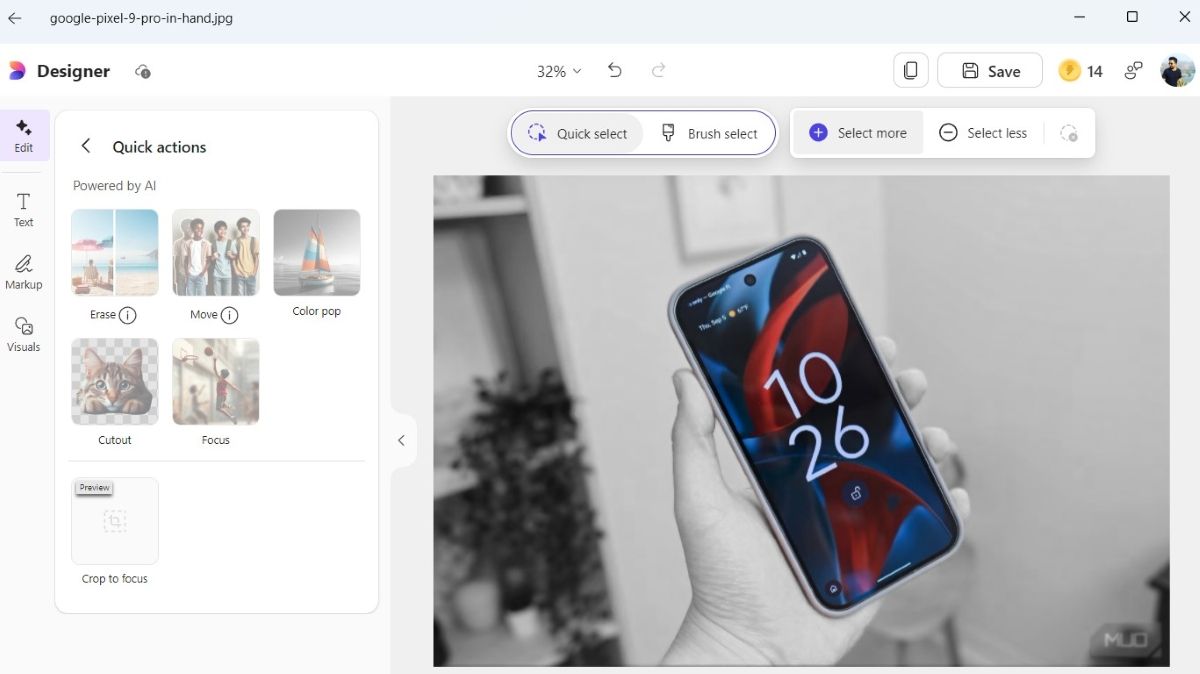
و صحبت از پاپ کردن، افکت پاپ رنگی یکی از موارد مورد علاقه من است. من دوست دارم که چگونه می توانم از آن برای برجسته کردن یک عنصر در یک عکس استفاده کنم، و طراح به طور خودکار بقیه تصویر را سیاه و سفید می کند. برای انجام همه این کارها، فقط باید تصویر را در برنامه Photos باز کنم، روی نماد Designer در گوشه سمت راست بالا کلیک کرده و Edit > Selective edit را انتخاب کنید.
2
بازسازی با استفاده از هوش مصنوعی
با مایکروسافت دیزاینر، برای ایجاد تصویر با استفاده از هوش مصنوعی نیازی به نوشتن یک اعلان دقیق ندارم. در عوض، میتوانم یک تصویر موجود را بگیرم و با استفاده از یکی از گزینههای سبک از پیش ساخته شده طراح، آن را تغییر دهم. من میتوانم از بین چندین انتخاب منحصربهفرد مانند هنر پاپ، تصویرسازی مسطح، کاردستی، سهبعدی سبک و غیره انتخاب کنم.
هنگامی که یک سبک را انتخاب می کنم، Microsoft Designer چهار تغییر از تصویر را ایجاد می کند. میتوانم یکی را که بیشتر دوست دارم انتخاب کنم، سپس آن را ذخیره کنم یا با استفاده از ابزارهای ویرایش، آن را بیشتر اصلاح کنم. من عاشق این هستم که چگونه این ابزار به من اجازه می دهد یک عکس معمولی را به یک اثر هنری چشمگیر تبدیل کنم.
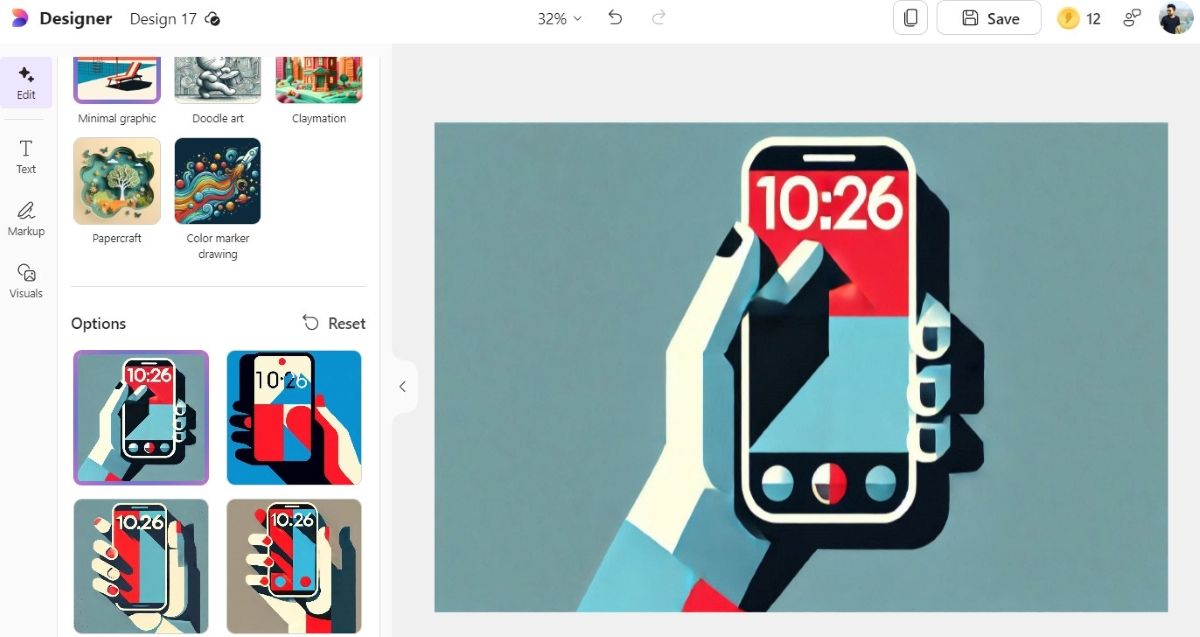
3
پس زمینه را محو، حذف و جایگزین کنید
یکی دیگر از ویژگیهایی که من هر از گاهی از آن استفاده میکنم، توانایی حذف پسزمینه از یک تصویر است، چه برای جدا کردن سوژه یا کار مجدد پسزمینه. برای این کار می توانم به Edit > Background رفته و روی گزینه Remove کلیک کنم. سپس می توانم پس زمینه را با یک رنگ ثابت، یک بافت سفارشی یا حتی یک عکس کاملا متفاوت جایگزین کنم.
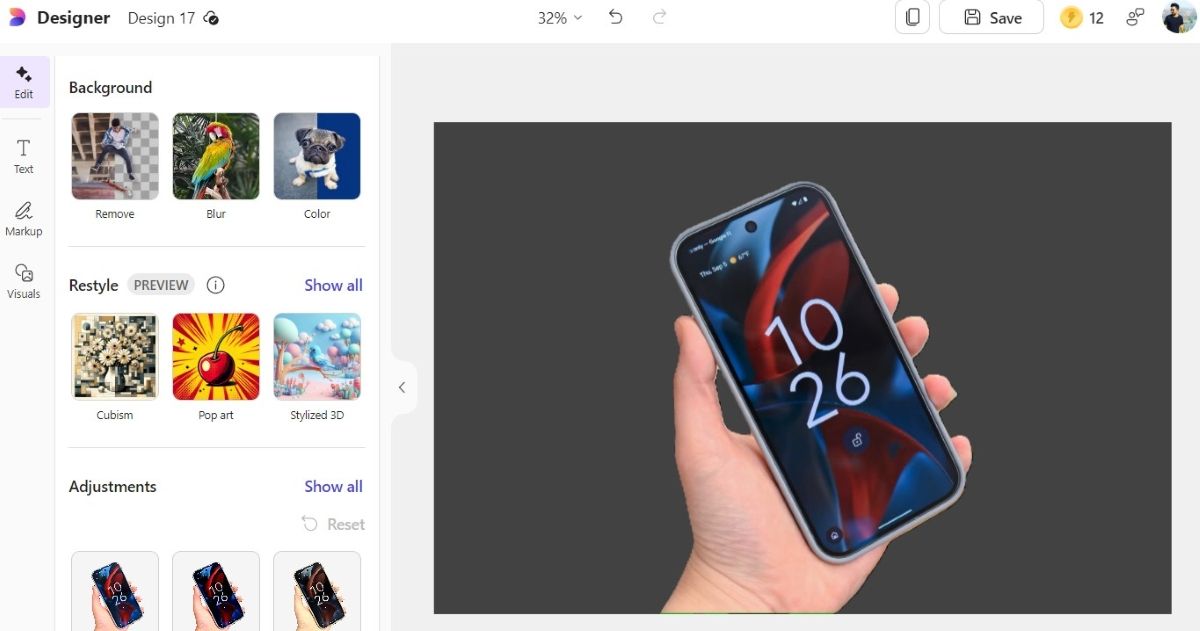
این گزینه Blur نیز وجود دارد که اگر نمیخواهم پسزمینه را حذف کنم، میتوانم از آن استفاده کنم. این ویژگی جلوه زیبایی به عمق میدان اضافه میکند، شبیه به آنچه که با یک دوربین حرفهای DSLR دریافت میکنید. با محو کردن ملایم حواسپرتیها در پسزمینه، توجه را به سوژه جلب میکند.
4
ابزار نشانه گذاری
ویرایش عکسها با مایکروسافت دیزاینر فقط در مورد پیشرفتهای مبتنی بر هوش مصنوعی نیست، بلکه ابزارهای عملی برای لمس دستی، مانند برش، بهبود خودکار، و افزودن متن نیز ارائه میکند. در این میان، ابزار Markup برای حاشیه نویسی تصاویر و اسکرین شات ها عالی است.
چه بخواهم دایره یک جزئیات مهم را دایره کنم یا به یک شی اشاره کنم، این ابزار چندین سبک قلم مو، اندازه قلم قابل تنظیم و طیف گسترده ای از رنگ ها را ارائه می دهد. با این حال، آنچه واقعاً آن را متمایز می کند، گزینه ضربه مستقیم است. این به من امکان می دهد خطوط کاملاً مستقیم بکشم، که برای حرفه ای جلوه دادن حاشیه نویسی های من ایده آل است.
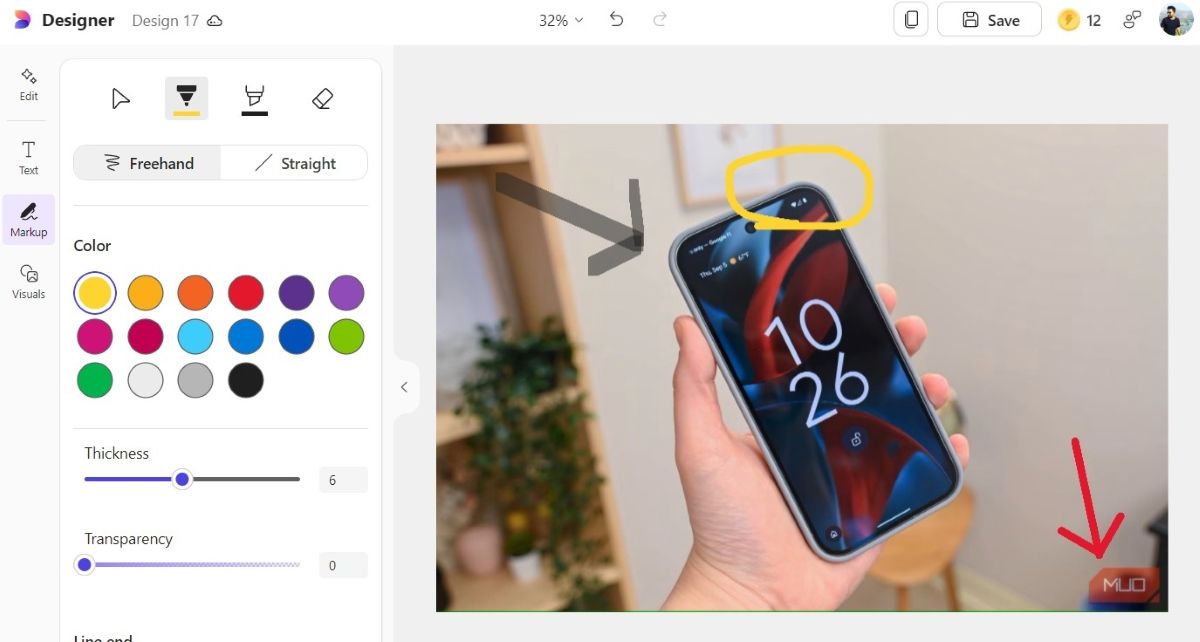
5
کتابخانه گسترده گرافیک و عکس
یکی از دلایلی که استفاده از Microsoft Designer را به برنامه Photos ترجیح می دهم، کتابخانه گسترده گرافیک و عکس آن است. فرقی نمیکند من به شکلهای اولیه، قابهای شیک یا تصاویر چشمنواز نیاز داشته باشم، Microsoft Designer همه آنها را بهخوبی سازماندهی کرده و به راحتی در دسترس است.
علاوه بر این، مجموعه غنی از عکسهای استوک با کیفیت بالا باعث میشود ساعتهای بیشماری در جستجوی اینترنت برای تصویر کامل برای تکمیل طرحهایم صرفهجویی کنم. تنها با چند کلیک، می توانم از میان مجموعه ای چشمگیر مرور کنم و دقیقاً آنچه را که نیاز دارم پیدا کنم.
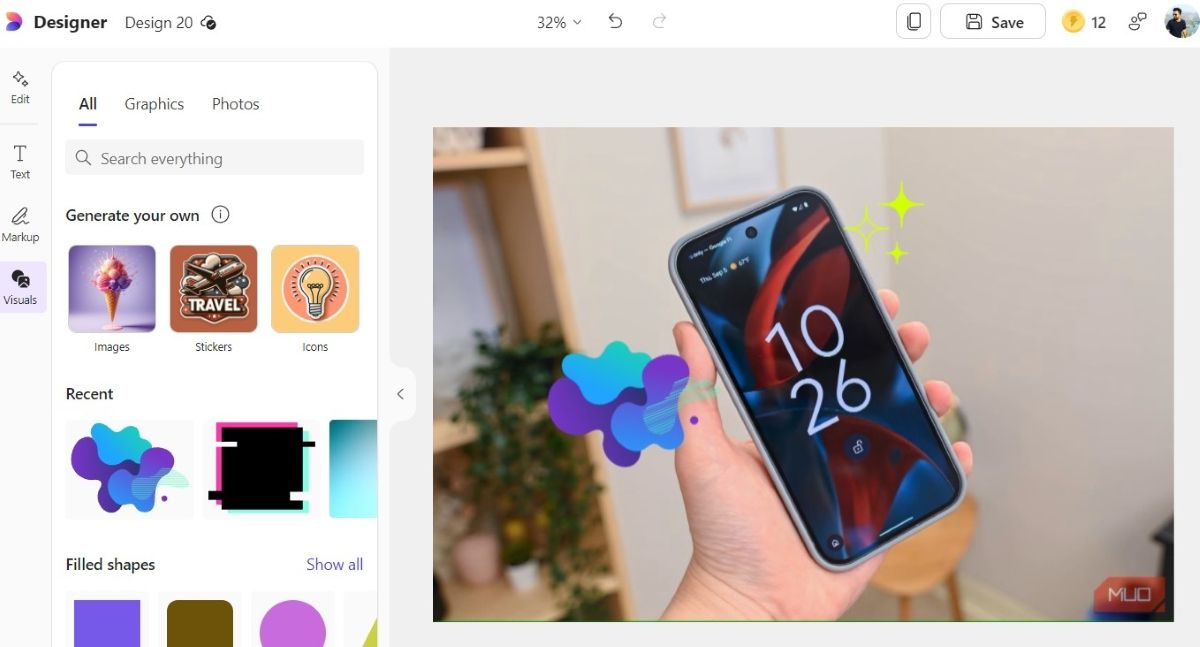
و اگر تصویر، برچسب یا نماد کاملی را در تب Visuals پیدا نکردم، میتوانم یک درخواست را وارد کنم و برای ایجاد آن، Generate را بزنید. این کار باعث میشود هنگام ویرایش عکسها در رایانه شخصی، از پریدن بین برنامهها و ابزارهای مختلف رنج نبرم.
با این ویژگی های Microsoft Designer و ادغام یکپارچه آن با برنامه Photos، من به ندرت نیاز به استفاده از برنامه های شخص ثالث برای ویرایش عکس در رایانه شخصی ویندوزی خود دارم. اگر هنوز Microsoft Designer را امتحان نکرده اید، به شدت توصیه می کنم آن را امتحان کنید—از قدرت آن شگفت زده خواهید شد.
